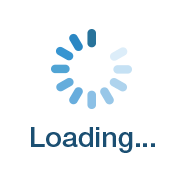설문조사를 만들어져 있는 구글 설문지를 통해 참여 한 경험은 많이 있었지만 많은 분들이 사용하고 있는 구글 설문지를 직접 만들어 본 적은 없어서 한번 알아보았어요. google 구글 설문지 만들기 하는 방법부터 결과 확인하기까지 쉽고 간단한 방법에 대해서 알려드릴게요.
쉽고 간단하게 만들 수 있으니 꼼꼼하게 끝까지 읽으면서 따라 해 보세요.
목차
STEP 1. 구글 설문지 만들기
STEP 2. 구글 설문지 결과 확인
google 구글 설문지 만들기


구글 설문지를 만들기 위해서는 크롬 브라우저에서 검색하거나 구글 앱을 활용해서 만들 수 있어요.
크롬 브라우저에 구글 아이디로 로그인을 합니다. 우측 상단 점 9개 아이콘을 눌러주면 구글 관련 앱들이 많이 보이실 겁니다. 밑으로 내리다 보면 설문지 앱을 발견하실 수
그래도 없다면 맨 아래에 있는 기타 Google 앱 및 제품을 클릭하여 설문지 앱을 찾으시면 됩니다.
2가지 방법으로 찾아가는 것도 분들을 위해서 링크를 연결했으니 쉽게 만들러 가세요.
▼▼ google 설문지 바로가기 링크▼▼
Google 설문지 - 온라인 설문조사를 무료로 만들고 분석하세요.
빠르게 답변 받기 캠핑 여행 계획, 이벤트 등록 관리, 간단하고 빠른 투표, 뉴스레터 수신 이메일 수집, 깜짝 퀴즈 등, 무엇이든 만들 수 있습니다.
www.google.com

구글 설문지로 들어가면 멋진 설문지 만들기 타이틀과 함께 개인 또는 기업으로 설문을 할 수 있도록 되어 있는데요. 저희는 개인으로 할 것이니까 개인으로 클릭하여 이동합니다.



새 양식 시작하기에는 내용 없음, 연락처 정보, 행사 참석여부, 파티 초대, 티셔츠 신청, 행사 등록 등 구글 설문지 템플릿 갤러리들이 있으며, 내가 원하는 것이 없다면 우측 상단 템플릿 갤러리를 눌러 들어가면 더 많은 갤러리들을 확인하실 수 있을 겁니다.


저는 교육 템플릿에 있는 강의 후 설문지를 선택해서 들어갔어요. 들어가 닌 새로워진 Google 설문지 알아보기라는 팝업창이 뜨네요. 새로운 설문지가 어떤 것들이 있는지 하나씩 살펴볼게요.




새로워진 옵션 튜도리얼에는 4가지의 옵션, 질문 추가, 테마 선택, 옵션 더보기, 실시간으로 응답 가져오기 등의 옵션들이 있네요. 실시간 응답 가져오기는 나중에 구글 설문지 결과를 받아볼 때 유용하게 사용할 수 있는 기능 같네요. 그 내용은 끝까지 읽어보시면 알 수 있을 겁니다.

우측 세로 아이콘을 살펴보면 질문 추가, 질문 가져오기, 제목 및 설명 추가, 이미지 추가, 동영상 추가, 섹션 추가 버튼이 있습니다. 추가되어야 할 질문이 있으면 추가할 위치에 마우스를 누르고 질문 추가 버튼을 눌러 추가하면 됩니다. 전에 사용했던 설문지가 있다면 질문 가져오기 버튼을 눌러서 가져올 수 있습니다.
수정이 필요한 섹션이 있으면 섹션을 클릭하고 우측 상단에 있는 메뉴를 누르면 이미지 좌측에 있는 메뉴바들이 나타나게 됩니다. 본인이 만들고 싶은 형태를 선택해서 만들 수가 있습니다.


큰 제목의 타이틀부터 세부 항목들까지 변경해줄 수 있고 질문에 대한 답변도 단답형, 장문형, 객관식 질문, 체크 박스, 드롭다운, 파일 업로드 등 다양하게 구성을 변경할 수 있습니다. 저는 체크박스를 선택하여 섹션을 변경해 보았습니다. 위 이미지처럼 5개의 체크박스로 구성해 보았습니다.
설문지 상단 메뉴에 있는 테마 맞춤 설정을 선택하면 테마 옵션이 우측에 나타나게 됩니다. 설문지 상단에 표시될 머리글 이미지를 업로드해서 적용할 수 있고, 테마 색상, 배경 색상 및 글꼴 스타일을 본인이 원하는 스타일로 변경할 수 있습니다.



상단 메뉴에 있는 설정을 클릭하면 일반, 프레젠테이션, 퀴즈 메뉴가 된 팝업창이 뜨게 되는데 본인에게 맞게 설정해서 설문지를 작성하시면 됩니다.


설문지를 다 작성했다면 상단에 있는 미리 보기 메뉴를 통해서 잘 작성이 되었는 확인을 해봅니다. 이상이 없다면 구글 설문지 만들기가 다 끝난 겁니다. 어려웠나요? 막상 해보니까 쉽고 간단하다는 것을 알 수 있습니다.

구글 설문지를 양식에 맞게 다 작성을 했다면 상단 보내기 메뉴를 클릭, 설문지 보내기 팝업창이 뜨게 됩니다. 이메일 주소 입력, 제목 작성, 메시지 작성 후 보내기 버튼을 누르면 최종적으로 설문지를 받을 분들에게 전달이 완료되었습니다.


설문지 작성 대상자들에게 보내진 메일 내용입니다. 메일 내용을 보면 설문지 작성 메뉴를 통해서 '강의 후 설문지'를 작성하게 됩니다.
작성된 구글 설문지에 대한 결과를 확인하러 가볼게요.
google 구글 설문지 결과 확인
구글 설문지를 최종적으로 보내고 나면 설문지 결과를 확인해야 하는데요. 어디서 확인을 하고 DB는 어디서 확인을 할 수 있는 살펴보도록 할게요.


처음에 구글 설문지를 작성하러 들어갔던 곳에 가면 최근 작성한 설문지가 보이실 겁니다. 최근 설문지를 클릭해서 들어가면 지금까지 응답한 대상자 수를 확인할 수 있습니다.


설문 응답 결과를 구글 스프레드시트 만들기 버튼을 통해서 엑셀 형태로 설문지 결과를 정리할 수가 있습니다. 이렇게 스프레드시트와 연동하여 자료를 정리할 수가 있어 추후에 강의 준비하는데 도움이 될 수 있을 것 같습니다.

함께 보면 좋은 글
zoom 줌 화상회의 화상수업 소회의실 만들기 기능 총정리
zoom 줌 화상회의 화상수업 소회의실 만들기 기능 총정리
코로나 19로 인하여 일상의 삶들이 많이 변해버렸는데요. 그중에서도 빠르게 변화된 것이 있다면 사람들이 모여서 회의를 할 수 없어 zoom 화상회의를 하고 있고, 학생들은 학교를 등교 하지 않
hercules090.tistory.com
유튜브 음원추출 클립다운 clipdown 쉽게 동영상 다운로드 방법
유튜브 음원추출 클립다운 clipdown 쉽게 동영상 다운로드 방법
유튜브 음원추출 클립다운 clipdown 쉽게 동영상 다운로드 방법 비대면 시대에서 OTT(Over The Top) 시장은 계속적으로 성장하고 있습니다. OTT는 기존 통신, 방송사가 아닌 인터넷으로 드라마, TV 프로
hercules090.tistory.com
넷플릭스 영화 추천 한국영화 TOP 10 긴장감 넘치는!
넷플릭스 영화 추천 한국영화 TOP 10 긴장감 넘치는!
코로나로 인하여 집콕하는 분들을 위해서 '넷플릭스 영화 추천', 한국영화 추천을 해보도록 할게요. 넷플릭스 회원가입, 요금제 및 가격, 해지방법에 대한 넷플릭스 점령하기 위해 순차적으로
hercules090.tistory.com
세계 대학 순위 2021 QS 1위~100위?
세계 대학 순위 2021 QS 영국의 대학평가기관인 쿼콰렐리 시몬즈(QS : Quacquarelli Symonds)에서는 매년 전 세계 대학교를 평가하여 순위를 발표합니다. 유학 준비하시는 분들이 지원 대학을 결정할 때
hercules090.tistory.com
링티가 뭔가요? 링티 효능 효과 가격 파는곳 총정리
링티? 링티가 뭔가요? 요즘 링티 음료가 핫하기는 한가 봐요. 뉴스에도 나오고, SNS에서도 많이 보이기도 하고, 주변에서 먹는 사람들도 점점 많아지고 있는 것 같아요. 굳이 이것을 먹어야 하는
hercules090.tistory.com
쿠팡이츠 배달파트너 안전교육 이수 방법! 시험 정답
쿠팡이츠 배달파트너에 가입을 하면 바로 배달이 가능할까요? 네, 바로 배달을 할 수가 있습니다. 하지만 '쿠팡이츠 안전교육'은 필수, 타사에서 '특수형태 근로종사자 교육 2시간'을 이수했다면
hercules090.tistory.com
'★디노 인포러스트' 카테고리의 다른 글
| 넷플릭스 드라마 추천 한국드라마 TOP 10 나만의 즐거움! (0) | 2021.03.21 |
|---|---|
| 전국 대학교 순위 국내 1위~30위? (0) | 2021.03.20 |
| zoom 줌 화상회의 화상수업 소회의실 만들기 기능 총정리 (0) | 2021.03.18 |
| 크롬 읽기 목록 없애기 - 북마크의 읽기목록 삭제 (6) | 2021.03.17 |
| 세계 대학 순위 2021 QS 1위~100위? (0) | 2021.03.16 |